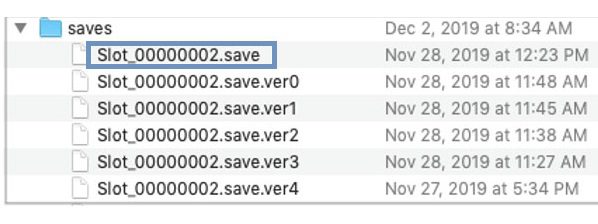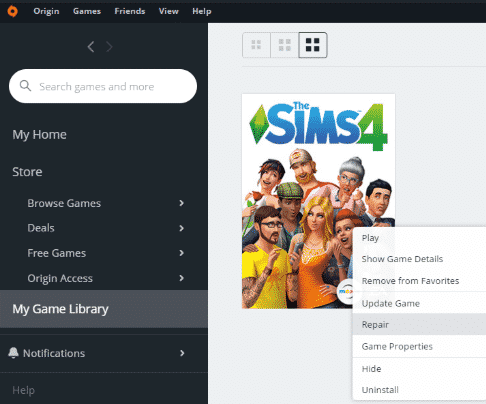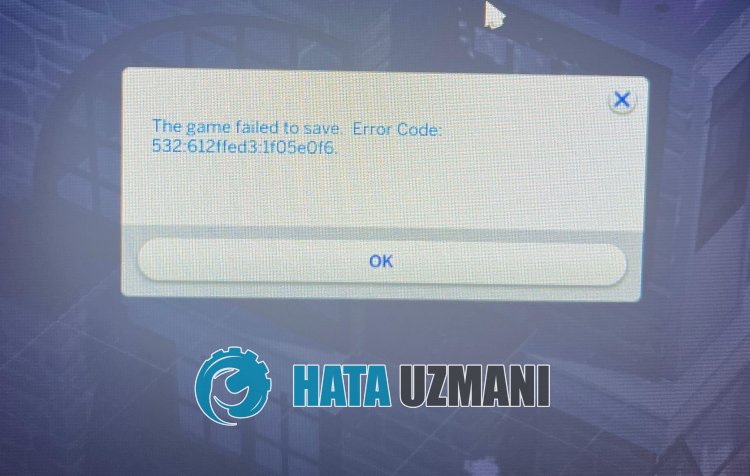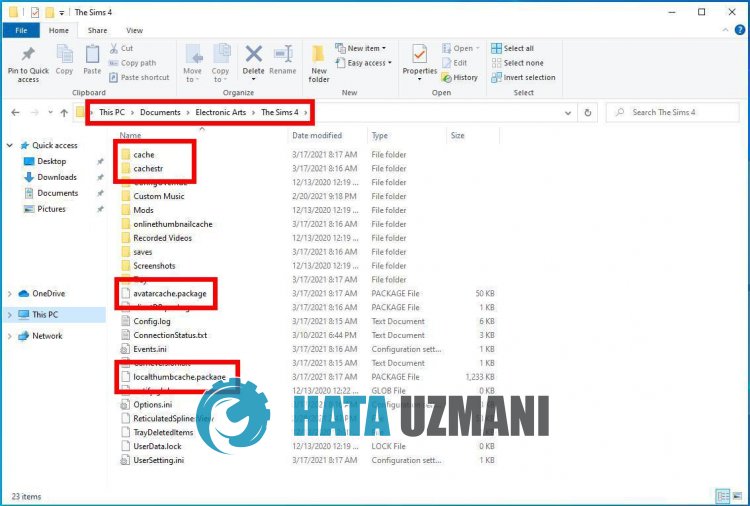Hello! I’m writing on behalf of my girlfriend as she also has the same error code 132:dad724e4:16f19fc6.
She is unable to progress due to that error. She has all the additional content and no mods. She is of course very unhappy because she has spent a lot of time creating everything in the game and has spent a lot of money in the game itself.
We have tried to rename the folder, remove all content, so called factory reset, and add it back one by one, tried to repair the game in Origin, basically everything that we found here on forum. Also contacted EA and they recommended we delete Origin folder in ProgramData and AppData. Nothing helps and the error only happens in that specific save, situation and setting.
We are willing to describe, how to reproduce the error and share the savegame as well as anything else needed to reproduce the issue and will be grateful if the error can be pinpointed to some specific furniture, item or combination and the savegame fixed.
Many Sims 4 players are familiar with error code 132. This is one of the most common errors that show up when the game fails to load.
What causes error 132 in The Sims 4?
Error code 132 occurs when The Sims 4 fails to load. If restarting the game doesn’t fix the problem, you need to check your mods and update them if necessary, use a previous game save file, and repair the game files.
Just like other game-loading errors such as error code 124, error 115, or error code 110, error 132 does not offer gamers too much information about the root cause of the problem.
It only informs you The Sims 4 could not load and you need to restart your computers.
But oftentimes, a simple computer reboot is not enough to wipe out this error code. If this is the case for you as well, use the solutions listed below.
Fix 1: Launch The Sims 4 without mods
Restarting the game and removing mods are two almost universal methods to fix common Sims 4 issues. If the first method didn’t work, try moving the Mods folder to your desktop and play the game without mods.
Maybe some custom content items are broken and need to be updated. But first, it’s important to identify exactly which mod or CC file is causing error 132.
You can then move your mods back to the game folder one by one and test them. If a certain CC file causes error 132 again, congrats, you’ve just identified the culprit.
Now you need to decide what to do with it: you can either update the broken CC file or remove it completely.
Alternatively, you can also use a mod conflict detector tool that tells you if you’ve got conflicting mods.
However, such tools won’t tell you if the problematic mod is conflicting with the game itself or another mod.
Fix 2: Use a previous game save
If your current game save is broken or corrupted, you can use an earlier game save instead. Of course, if you decide to use this solution, you will lose a few Sim hours of progress.
But you should be able to launch the game without any problems provided that the cause of this problem is a broken game save.
Go to Documents → Electronic Arts → Sims 4 → Saves and select a different game save.
Fix 3: Repair The Sims 4
If other Sims 4 game files are broken, you should be able to fix them by repairing the game.
- To use this option, open your game library
- Right-click on Sims 4 and select the Repair game option
- Restart your computer and check if error 132 is gone.
Fix 4: Delete the firepit in Sulani
If you’re getting error 132 while you’re on the Sulani lot, go to the edge of the lot and locate the campfire. There should be a chair group there as well.
Then use build mode to enter the lot from the map, and simply delete the entire firepit as well the chairs. Load The Sims 4 again and check if the error persists.
Hope something helps.
Первое, с чем необходимо разобраться, это какие же самые распространенные ошибки в «Симс 4». Первое место, конечно же, занимает ошибка e1103. Однако это далеко не единственная ошибка, к сожалению. На вашем пути может повстречаться много разных проблем. Стоит при этом отметить, что большая часть из них связана с тем, что у вас нет установленного определенного софта и дистрибутива, который необходим для того, чтобы запустить игру.
Поэтому необходима предварительная проверка не только системных требований, но также и наличия необходимого ПО для запуска игры. Впрочем, обладателям лицензионной версии игры беспокоится не нужно, ведь в большинстве случаев игра самостоятельно в автоматическом порядке устанавливает все, что необходимо. А вот обладателям пиратской версии придется самостоятельно заботиться о том, чтобы все нужные программы установить, для беспроблемной работы игры.
Ошибка e1103 в The Sims 4
Самая распространенная ошибка, которая встречается при запуске «Симс 4». Ошибка эта имеет порядковый номер e1103 и возникает в то время, когда вы пытаетесь запустить игру. Когда игры отказываются запускаться и на экран выводится сообщение с указанным в нем номером ошибки и текстом о том, что для запуска вам не хватает важного файла rld. dll. Из-за этого собственно и не удается запустить игру.
Из этого следует, что игре не хватает какого-то файла библиотек данных, без которого запуск игры просто невозможен. Это знать очень важно. Но до того времени, пока вы не узнаете какой именно файл вам необходим. Не стоит сразу беспокоится, это не страшно, такая ошибка может произойти с любой онлайн-игрой, которая вам понравилась.
Visual C++
Из выше изложенного понятно, что это не является ошибкой во время установки «Симс 4». Данная ошибка появляется лишь в то время, когда вы пытаетесь запустить игровой проект. Но какого же файла все-таки не хватает для полноценного запуска игры? Все достаточно просто на самом деле. Как уже говорилось ранее, в обязательном порядке необходимо проверить дистрибутив, то есть некоторые из программ, без которых работа онлайн-игр попросту невозможна.
Скачивание необходимого файла
При получении сообщения об ошибке при запуске игры указывается, чего именно не хватает игре. В большинстве случаев это файл rld. dll. Соответственно вы можете воспользоваться так называемым «деревянным» методом. В поисковике необходимо ввести имя данного файла и на экран монитора выведутся источники в достаточном количестве. Из этого списка можно без проблем выбрать нужный файл для скачивания напрямую.
Скачав нужный файл, его необходимо скопировать в папку с игрой и попытаться запустить ее снова. Стопроцентного удачного результата, к сожалению, вам гарантировать никто не может в данном случае, но вероятность того, что он все-таки сработает, существует.
Как исправить ошибку инициализации при запуске в Sims 4
Но по разным причинам доступ к игре заблокирован, что приводит к ошибке инициализации, для решения этой проблемы TechnoWikis предоставит вам ряд конкретных рекомендаций, с помощью которых мы получим полный доступ к SIMS 4. Для той ошибки, при которой Sims 4 не просто работают правильно или не запускаются должным образом, в конечном итоге пользователь не может правильно играть и снижает его опыт. Вот почему сегодня мы увидим различные возможные решения, чтобы исправить эту ошибку.
Если у вас все еще нет этой игры, The Sims 4 можно скачать по следующей ссылке:
Чтобы не отставать, не забудьте подписаться на наш канал на YouTube! ПОДПИСЫВАТЬСЯ
1. Настройте безопасность Windows 10, чтобы исправить ошибку Sims 4.
Windows 10 интегрирует механизм безопасности, известный всем как Защитник Windows, и в последних обновлениях мы обнаружили новости и улучшения во всей среде и механизме защиты компьютера, но в некоторых случаях конфигурация Защитника Windows будет играть против того, чтобы мы препятствовали открытию. SIMS, это благодаря функции защиты от программ-вымогателей.
В развернутой консоли мы перейдем в раздел «Антивирус и защита от угроз», а внизу найдем опцию «Защита от программ-вымогателей»:
Эта функция предотвращает доступ различных приложений к системным папкам, чтобы избежать нескольких типов атак, поэтому, если она активна, эта функция может понять, что SIMS 4 является вредоносным приложением, и поэтому будет блокировать выполнение игры.
2. Восстановите игру, чтобы исправить ошибку Sims 4.
Возможно, что некоторые файлы или параметры игры были повреждены, в этом случае мы можем прибегнуть к восстановлению игры простым способом.
Для этого мы заходим в Origin и переходим в раздел «Библиотека игр», будет доступна SIMS 4, щелкните по нему правой кнопкой мыши и выберите «Восстановить»:
Это уступит место процессу ремонта этого:
По завершении процесса мы увидим следующее:
3. Обновите видео и сетевые драйверы, чтобы исправить ошибку Sims 4.
Устаревший драйвер может быть фактором, который вызывает ошибки доступа к SIMS 4, сети, потому что в нем нет Интернета и видеоуслуг, потому что могут быть сбои цвета или шкалы
Чтобы обновить наши драйверы, мы перейдем в Диспетчер устройств и там перейдем к «Адаптерам дисплея». раздел, щелкните правой кнопкой мыши текущий драйвер и выберите «Обновить драйвер»:
Для этого можно будет использовать ручной или автоматический метод:
В зависимости от наличия новых обновлений они могут быть загружены, или мы просто будем проинформированы о том, что у нас уже есть последние обновления:
Не удалось запустить: Ошибка инициализации при запуске игры [135dec40:3fbbecd0:00000064:00000000]
На определённом этапе запуска клиента игры появляется ошибка: «Не удалось запустить. Ошибка инициализации [135dec403fbbecd00000006400000000]». Способы для её решения будут написаны далее. Выполните эти инструкции, чтобы запустить игру на своём компьютере.
Запускаем игру из новой папки для устранения ошибки инициализации при запуске игры
Данный способ помогает решить ошибку во многих случаях, когда игроки пытаются открыть её при помощи лаунчера. Она может быть вызвана обновлением, которые нередко выводят игры из строя. После чего выходят дополнения к обновлениям, решающие эту проблему. Необходимо попытаться запустить игру традиционным способом несколько раз, закрывая лаунчер после каждой попытки. Если открыть этим способом не удастся, выполните следующие рекомендации.
При запуске будет создана новая папка с игрой, восстановленная из резервного хранилища. В ней будут обойдены ошибки, которые вызывали проблемы с открытием игры. Если способ не исправит «Ошибка инициализации при запуске игры [135dec40:3fbbecd0:00000064:00000000]», попробуйте запускать игру не по иконке на рабочем столе, а из папки с игрой. В ней нужно найти такой же значок и сделать по нему двойной клик. Убедитесь, что на компьютере не запущены другие игры или программы. В момент запуска необходимо освободить всю виртуальную память.
Как добавить игру в исключения антивируса
Некоторые приложения могут быть блокированы антивирусной программой на компьютере, несмотря на то, что игра оригинальная. Особенно способ будет эффективным для игроков, которые устанавливали сторонние дополнения. Или добавляли различные читы, моды и тому подобное. Нужно добавить всю папку с игрой в исключения, чтобы антивирус не блокировал игру и любые другие файлы, которые содержатся в этой папке.
Установка дополнительных файлов dll
Игрокам, которые только установили игру или переустановили Windows на компьютере должен помочь следующий способ. Он основан на установке дополнительных файлов на ПК. Они должны быть установлены для работы многих игр и программ. Но в случае с новой системой могут отсутствовать в связи с тем, что компьютер не загрузил их с обновлениями по разным причинам. Файлы динамической библиотеки представляют собой микропрограммы для взаимодействия с различным ПО. Попробуйте установить все по ссылке dlltop. ru/soft/46-microsoft-visual-c.
На сайте есть несколько ссылок на разные версии данных библиотек с названием Microsoft Visual C++. А также для разных версий операционной системы – x32 и x64. Чтобы узнать, какая из библиотек нужна для вашего компьютера, нужно определить разрядность операционной системы.
По ссылкам на ARM 64 переходить не нужно владельцам ПК. Эти файлы предназначены для мобильных устройств – ноутбуков и планшетов, в которых встроены другого типа микропроцессоры. Загрузите все программные пакеты, это не навредит вашему компьютеру. Напротив, он станет поддерживать больше игр и программ.
Если описанные выше способы не помогают решить вашу ошибку, попробуйте очистить компьютер от мусора и кэша программ. В Интернете можно отыскать программы, которые автоматически будут удалять мусор на жёстком диске устройства. Например, такой программой является CCleaner для Windows.
Видеоинструкция
Это видео может помочь устранить проблему при запуске: ошибка инициализации игры [135dec403fbbecd00000006400000000].
Источники:
Https://shara-games. ru/the_sims_4/4300-oshibki-the-sims-4.html
Https://wowmoon. ru/igry/the-sims-4/kak-ispravit-oshibku-inicializacii-pri-zapuske-v-sims-4/
Https://rusadmin. biz/oshibki/ne-udalos-zapustit-oshibka-initsializatsii-pri-zapuske-igry/
Many Sims 4 players are familiar with error code 132. This is one of the most common errors that show up when the game fails to load.
What causes error 132 in The Sims 4?
Error code 132 occurs when The Sims 4 fails to load. If restarting the game doesn’t fix the problem, you need to check your mods and update them if necessary, use a previous game save file, and repair the game files.
Just like other game-loading errors such as error code 124, error 115, or error code 110, error 132 does not offer gamers too much information about the root cause of the problem.
It only informs you The Sims 4 could not load and you need to restart your computers.
But oftentimes, a simple computer reboot is not enough to wipe out this error code. If this is the case for you as well, use the solutions listed below.
Fix 1: Launch The Sims 4 without mods
Restarting the game and removing mods are two almost universal methods to fix common Sims 4 issues. If the first method didn’t work, try moving the Mods folder to your desktop and play the game without mods.
Maybe some custom content items are broken and need to be updated. But first, it’s important to identify exactly which mod or CC file is causing error 132.
You can then move your mods back to the game folder one by one and test them. If a certain CC file causes error 132 again, congrats, you’ve just identified the culprit.
Now you need to decide what to do with it: you can either update the broken CC file or remove it completely.
Alternatively, you can also use a mod conflict detector tool that tells you if you’ve got conflicting mods.
However, such tools won’t tell you if the problematic mod is conflicting with the game itself or another mod.
Fix 2: Use a previous game save
If your current game save is broken or corrupted, you can use an earlier game save instead. Of course, if you decide to use this solution, you will lose a few Sim hours of progress.
But you should be able to launch the game without any problems provided that the cause of this problem is a broken game save.
Go to Documents → Electronic Arts → Sims 4 → Saves and select a different game save.
Fix 3: Repair The Sims 4
If other Sims 4 game files are broken, you should be able to fix them by repairing the game.
- To use this option, open your game library
- Right-click on Sims 4 and select the Repair game option
- Restart your computer and check if error 132 is gone.
Fix 4: Delete the firepit in Sulani
If you’re getting error 132 while you’re on the Sulani lot, go to the edge of the lot and locate the campfire. There should be a chair group there as well.
Then use build mode to enter the lot from the map, and simply delete the entire firepit as well the chairs. Load The Sims 4 again and check if the error persists.
Hope something helps.

Info
Category
Cause
Fixed
Concerns
Be aware that the error number you get is important in it’s whole length. If you have different code, your issue is different from this one and might be mod related.
List with other codes can be found here: Load Errors
More information about loading errors can be found here: Loading a family just reloads the map
Problem
When I try to load a household I get sent back to the map. I also received the Error: The Game failed to Load. Error Code: 132:dad724e4. It’s recommended that you relaunch your game.
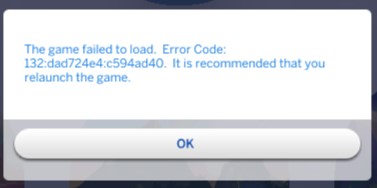
Cause
This bug is caused by pools in apartments. There can also be other objects causing the error but it’s always in apartments with pools.
Solution
If the solution below doesn’t work, use the method Corrupted Objects/Lot to find out which objects cause the error.
- Load the faulty save through the Load Button.
- Load the apartment that you’re unable to load directly through build mdoe
- Delete the pool.
- Leave build mode
- Try to load the lot.
- You can then put the pool back, making it smaller but I recommend to not use pools until this bug is fixed.


Product: The Sims 4
Platform:PC
Which language are you playing the game in? English
How often does the bug occur? Every time (100%)
What is your current game version number? Latest March 2021 build
What expansions, game packs, and stuff packs do you have installed? Get to Work, Seasons, Cats and Dogs, City Living, Laundry Day, Bowling,Snowy Escape
How can we find the bug ourselves? Try to visit a specific lot. In one of the lots in the city living pack
What happens when the bug occurs? Game sends you back to world select. Says game failed to load and recommends relaunching the game.
What do you expect to see? I should be able to visit the lot.
Have you installed any customization with the game, e.g. Custom Content or Mods? Yes. A LOT.
Error code is 132:dad724e4:16f19fc6
I’ve reset my game a bunch of times, and put my saves in back as recommended by other threads. lm able to use build mode on it just fine. However when I try to visit the lot, the bug occurs. My game is usually heavily modded. The household that used to live on the lot functions just fine when moved somewhere else. The bug only occurs with the specific lot in question. This just occured recently. Please help!
Product: The Sims 4
Platform:PC
Which language are you playing the game in? English
How often does the bug occur? Every time (100%)
What is your current game version number? Latest March 2021 build
What expansions, game packs, and stuff packs do you have installed? Get to Work, Seasons, Cats and Dogs, City Living, Laundry Day, Bowling,Snowy Escape
How can we find the bug ourselves? Try to visit a specific lot. In one of the lots in the city living pack
What happens when the bug occurs? Game sends you back to world select. Says game failed to load and recommends relaunching the game.
What do you expect to see? I should be able to visit the lot.
Have you installed any customization with the game, e.g. Custom Content or Mods? Yes. A LOT.
Error code is 132:dad724e4:16f19fc6
I’ve reset my game a bunch of times, and put my saves in back as recommended by other threads. lm able to use build mode on it just fine. However when I try to visit the lot, the bug occurs. My game is usually heavily modded. The household that used to live on the lot functions just fine when moved somewhere else. The bug only occurs with the specific lot in question. This just occured recently. Please help!
@Rendalfr, здравствуйте.
Если проверяли с помощью mods conflict detector, то эта программа находит далеко не все проблемы.
Проверьте ваши сохранения в чистой папке The Sims 4. Для этого:
1) Переименуйте папку The Sims 4, расположенную в C:Usersuser_nameDocumentsElectronic Arts (на Mac путь: Finder > Документы > Electronic Arts), например в The Sims 4_old.
2) В origin кликните правой клавишей мышки по игре в библиотеке и выберите «восстановить». Дождитесь окончания проверки файлов, не прерывайте процесс.
3) Запустите игру до главного меню, этого будет достаточно для формирования новой папки The Sims 4 в документах, и выйдите из нее.
4) Из папки The Sims 4_old в новую папку The Sims 4 переместите папки saves (сохранения) и Tray (библиотека). Прочие папки для переноса:
- Записанные видеоролики (Recorded Videos) — если записывали ролики игровой камерой в игре (кнопкой V)
- Снимки экрана (Screenshots) — если делали скриншоты игровой камерой (кнопкой C)
- Custom Music — если добавляли свою музыку в игру
- VideoCameraStates — если она не пустая, перенесите и ее содержимое
5) Проверьте игру.
___________________________________________________________
Я не работаю в EA.
Many Sims 4 players are familiar with error code 132. This is one of the most common errors that show up when the game fails to load.
What causes error 132 in The Sims 4?
Error code 132 occurs when The Sims 4 fails to load. If restarting the game doesn’t fix the problem, you need to check your mods and update them if necessary, use a previous game save file, and repair the game files.
Just like other game-loading errors such as error code 124, error 115, or error code 110, error 132 does not offer gamers too much information about the root cause of the problem.
It only informs you The Sims 4 could not load and you need to restart your computers.
But oftentimes, a simple computer reboot is not enough to wipe out this error code. If this is the case for you as well, use the solutions listed below.
Fix 1: Launch The Sims 4 without mods
Restarting the game and removing mods are two almost universal methods to fix common Sims 4 issues. If the first method didn’t work, try moving the Mods folder to your desktop and play the game without mods.
Maybe some custom content items are broken and need to be updated. But first, it’s important to identify exactly which mod or CC file is causing error 132.
You can then move your mods back to the game folder one by one and test them. If a certain CC file causes error 132 again, congrats, you’ve just identified the culprit.
Now you need to decide what to do with it: you can either update the broken CC file or remove it completely.
Alternatively, you can also use a mod conflict detector tool that tells you if you’ve got conflicting mods.
However, such tools won’t tell you if the problematic mod is conflicting with the game itself or another mod.
Fix 2: Use a previous game save
If your current game save is broken or corrupted, you can use an earlier game save instead. Of course, if you decide to use this solution, you will lose a few Sim hours of progress.
But you should be able to launch the game without any problems provided that the cause of this problem is a broken game save.
Go to Documents → Electronic Arts → Sims 4 → Saves and select a different game save.
Fix 3: Repair The Sims 4
If other Sims 4 game files are broken, you should be able to fix them by repairing the game.
- To use this option, open your game library
- Right-click on Sims 4 and select the Repair game option
- Restart your computer and check if error 132 is gone.
Fix 4: Delete the firepit in Sulani
If you’re getting error 132 while you’re on the Sulani lot, go to the edge of the lot and locate the campfire. There should be a chair group there as well.
Then use build mode to enter the lot from the map, and simply delete the entire firepit as well the chairs. Load The Sims 4 again and check if the error persists.
Hope something helps.
-
#2
1.Запустив игру, появляются ошибки:
а. Не удалось загрузить игру код ошибки 22
б. Сохранение которое вы пытаетесь загрузить, было создано в более новой версии Sims 4. Обновите игру.
Решение:
1. Выключите игру.
2. Зайдите в Мои документы Electronic Arts/The Sims 4/cache.
3. Удалите все содержимое папки и файл localthumbcache.package.
4. Перенесите папку saves на рабочий стол.
5. Запустите игру, что бы она создала снова папки cache и saves.
6. Закройте игру и скопируйте из папки saves с рабочего стола все файлы, в новую папку saves которую создала игра.
7. Запустите игру и проверьте.
Помогает не каждому, если не получилось, то скорее всего придется начать новую игру.
-
#3
2. Ошибка инициализации при запуске игры.
Решение:
Такие длинные ошибки инициализации как правило исправляются переустановкой Origin и запуском клиента от имени администратора. Переустанавливать Origin нужно обязательно на тот же раздел диска, на котором находится ваша игра.
Также помогает устранение неполадок через Origin:
1. Заходим в Origin — мои игры.
2. Кликаем правой кнопкой мыши по обложке Sims 4
3. В появившемся меню выбираем «Устранить неполадки в игре».
-
#4
3. Не активна кнопка Запуск.
Решение:
Проверьте диспетчер задач, скорее всего игра висит в процессах TS4.exe, поэтому считается запущенной, отмените процесс и пробуйте запустить.
Если это не помогло:
1. Попробуйте из папки игры вытащить TS4.exe
2. Затем в Origin произведите «установку» игры, потом верните файл обратно. Либо пробуйте запуститься с новым файлом, который Origin скачает.
3. Если и это не поможет, пробуйте капитальную чистку кэша Origin, это собьет его настройки, но только его, с игрой ничего не будет.
4. Если и это не поможет — переустановите игру.
-
#5
4. Ошибка сохранения 529.
Причина:
Ошибка связана с ошибкой лота.
Решение:
Помогает сохраниться с другого лота, либо переезд.
Последнее редактирование модератором: 7 Май 2015
-
#6
5. Ошибка AppHangB1 при запуске игры.
Решение:
Обновите драйвер видеокарты. Инструкция
-
#7
6. При запуске игры появляется ошибка: не удается найти UpdateTool.exe
Решение:
1. Полностью удалить Origin.
2. Почистите реестр компьютера. Инструкция.
3. Затем перезагрузите компьютер.
4. Скачайте последнюю версию Origin и установите его.
5. Затем попробуйте снова запустить игру.
Последнее редактирование модератором: 7 Май 2015
-
#8
7. При запуске игры черный экран, при этом присутствует звук.
Решение:
Надо в файле Options, который находится по пути: Мои документы/Electronic Arts/The Sims 4/Options —поставить опцию fullscreen = 0.
-
#9
8. Ошибки при запуске
Решение:
1. На 1 скрине антивирус съел не только файлы игры, но и возможно системные.
Способ устранения:
Проверить систему на наличие потенциальных угроз. Переустановить систему.
2. На втором скрине: отсутствуют библиотеки C++
Способ устранения:
— установить Visual C++ 2013 года. Проверив, что бы версии библиотек были последними.
3 Способ устранения:
1.Отключить антивирус, фаервол, брандмауэр и все, что ограничивает доступ игре.
2. Попробовать удалить Origin.
3. Почистите после удаления реестр компьютера, перезагрузитесь. Почистить, можно с помощью программки Чтобы увидеть скрытый текст, войдите или зарегистрируйтесь. которая, есть в свободном доступе в интернете.
4. Чтобы увидеть скрытый текст, войдите или зарегистрируйтесь. клиент с офф. сайта лучше, а не тот, что у вас был.
5. Установите. Запуск от имени администратора.
6. Origin должен быть установлен на тот же диск, где и игра. (С или D).
-
#10
9. Невозможно запустить игру, посколько необходимые игровые данные были потеряны или повреждены.
Причина: почти всегда проблему вызывает поврежденный дополнительный контент, который вы установили в игру. В Windows 10 проблему также могут вызывать права пользователя.
Решение:
1. Провести поиск поврежденных файлов дополнительных материалов с помощью данной программы. После удалить поврежденные файлы и моды.
2. Либо вручную искать поврежденные файлы. Для этого нужно временно убрать папку Mods из директории Мои документы/Electronic Arts/The Sims 4 — если после этого игра успешно запустилась, то следует возвращать нужный вам дополнительный контент постепенно обратно в папку Mods, выявляя тем самым поврежденные файлы.
3. В случае сбоя прав для Windows 10 попробовать запустить игру от имени Администратора. Для этого нужно нажать правой кнопкой мыши на ярлыке игры и выбрать опцию «Запуск от имени Администратора».
-
#11
10. Память не может быть «written»
Причина:
Нехватка оперативной памяти. Включен DEP режим. Моды и допы.
Решение:
1. Сделать подкачку оперативной памяти
2. Отключить DEP
3. Убрать временно папку модс по пути:Мои документы — Electronic Arts — Sims 4 — Mods. Перенесите папку например на рабочий стол. И попробуйте запустить игру без нее. Если игра запустится,значит дело в доп. материалах и нужно найти битые файлы и обновить ваши моды под версию игры. Поиск конфликтных доп.материалов можно осуществить с помощью этой программы
Но она не дает 100 процентного результата и моды она не проверяет.
-
#12
11. Не работает интернет в игре. (Лицензия).
1. Почистить кэш игры.
2. Если не помогло, удалить ориджин почистив после него реестр и установить по новой.
-
#13
13. Невозможно запустить игру с установленной в системе видеокартой
Существует несколько причин возникновения данной ошибки:
1. Ваша видеокарта не подходит под системные требования игры.
2. В вашем компьютере установлены две видеокарты: интегрированная (встроенная) и дискретная (внешняя). Игра не может запуститься на встроенной (относительно не мощной) видеокарте.
3. Не обновлены драйверы вашей видеокарты.
Решение: Если вы уверены, что ваша видеокарта полностью соответствует системным требованиям игры, и вы обновили все необходимые драйверы, то следует приступить к проверке, на каком видеочипе запускается ваша игра. Встроенные (интегрированные) видеокарты чаще всего (за некоторым исключением) не способны в полной мере поддерживать производительность игры и ее запросы. Данной проблемой чаще страдают обладатели ноутбуков. Что можно сделать?
1. Для начала нужно проверить, какую видеокарту обнаружила ваша система. Зайдите в папку Документы -> Electronic Arts -> The Sims 4. Откройте файл Config.cfg с помощью блокнота. В разделе == Device Graphic Info == в пункте Name указано название той видеокарты, на которой пытается работать ваша игра.
Настройка для видеокарт семейства NVIDIA (GeForce):
1. Откройте Панель управления Nvidia (для быстрого доступа к панели можно щелкнуть правой кнопкой мыши по рабочем столу). Данная программа устанавливается автоматически вместе с драйверами от вашей видеокарты. В панели откройте вкладку «Параметры 3D», затем «Управление параметрами 3D». Во вкладке «Программные настройки» в первом пункте нужно выбрать саму игру — нажмите Добавить, затем перейдите в корневую папку с игрой и выберите файл TS4.exe.
2. Во втором пункте «Предпочтительный графический процессор» нужно выбрать «Высокопроизводительный процессор Nvidia», либо то, что показано на скриншоте (в зависимости от версий программ).
Настройка для видеокарт AMD (Radeon)
1. Откройте центр AMD Vision. Для этого можно нажать правой кнопкой мыши по рабочему столу и выбрать пункт «Настройки переключаемой графики».
2. В появившемся окне нужно выбрать игру The Sims 4 и нажать на кнопку «Высокая производительность». Она может находиться как в списке «Недавние приложения», так и в «Другие приложения».
3. Если же игра отсутствует в обоих списках, то нужно поставить галочку на пункте «Показывать всплывающее предупреждение для неназначенных приложений». В таком случае, при следующем запуске игры, появится окошко, в котором нужно будет выбрать «Высокая производительность».
-
#14
14. Бесконечная загрузка игры
Причина: чаще всего такую проблему вызывают не обновленные, либо конфликтующие моды.
Решение: Для начала нужно убрать папку Mods из директории Документы -> Electronic Arts -> The Sims 4. Если после этого процесс загрузки проходит успешно, значит нужно узнать, какой мод вызывал проблему. С помощью программы Mod Conflict Detector можно сканировать папку Mods и узнать, какие файлы конфликтуют между собой. Такие файлы следует удалить.
Также нужно обязательно обновлять моды. Обновление игры (патч) может изменить файлы, с которыми взаимодействуют те или иные моды. Это приводит к неработоспособности игры, поэтому после очередного выхода патча нужно проверить, какие из имеющихся у вас модов следует обновить. Подробнее об обновлении модов в The Sims 4 можно прочитать здесь.
-
#15
15. Игра не реагирует на запуск:
- Во время попытки запуска игры ничего не происходит.
- Иконка на панели исчезает через несколько секунд после попытки запуска.
- Окно игры сворачивается после запуска и не реагирует ни на какие действия.
- Загрузка игры не может продвинуться дальше черного экрана.
Причина: Подобные проблемы могут возникать по множеству причин. Чаще всего, когда игра не реагирует на запуск, виноваты неправильно установленные права доступа. Особенно это актуально для Windows 8 и 10. Другими причинами подобных проблем могут быть конфликты программного обеспечения на вашем компьютере, в том числе блокирующее ПО, антивирусы, firewall и т.д.
Решения:
1. Если раньше ваша игра запускалась без проблем, то можно начать с элементарного: чистка кэша игры и Origin, устранение неполадок игры (лицензия), сброс настроек игры, проверка на конфликты моды и дополнительный материал.
2. Запуск игры от имени Администратора (включая Origin, если лицензия). Для этого нужно нажать правой кнопкой мыши по ярлыку игры и выбрать «Запуск от имени Администратора».
3. Почистить реестр с помощью соответствующей программы.
4. Проверить, не блокирует ли ваш антивирус подключение для игры. Соответствующую информацию о том как это сделать вы можете найти в интернете, в зависимости от того, какой антивирус вы используете.
4. Проверьте ваш жесткий диск на наличие ошибок и битых секторов.
5. Переустановите полностью Origin вместе с очисткой реестра. Установить Origin строго в ту же директорию диска, где находится ваша игра.
6. Проверьте на какой видеокарте пытается запуститься ваша игра. Инструкция написана выше (см. первый пункт).
7. Попробуйте запустить игру в оконном режиме. Это можно сделать через настройки Origin’a или через файл настроек- инструкция.
8. Полностью отключите интернет и пробуйте запускать игру в таком режиме.
-
#16
16. Текущий пользователь не может запустить игру с установленным языком.
Решения:
1. Зайти в игровые файлы по пути Origin Games -> The Sims 4 -> Data -> Client, удалить языковой файл Strings_RUS_ru (либо другой, в зависимости на каком языке вы пытаетесь запустить свою игру). Вернуться в Origin и воспользоваться опцией «Устранение неполадок», подробнее здесь.
2. Установить/переустановить библиотеки vc++, установочный файл находится в папке __Installer в корневой папке самой игры. Подробнее здесь.
-
#17
17. Не удалось загрузить игру. Код ошибки 3
Ошибка возникает при попытке загрузить игру в главном меню.
Решение:
1. Сделать устранение неполадок в Origin.
2. Удалить папку Mods полностью и проверить запуск еще раз.
3. Если не помогли первые пункты, осуществить полный сброс настроек, подробнее здесь.
-
#18
18. Ошибка Bad Image при запуске игры в Origin.
Программа «имя файла» не предназначена для выполнения в Windows или содержит ошибку. Попробуйте установить программу еще раз с исходного установочного носителя либо обратитесь к системному администратору.
Причина: чаще всего под «имя файла» находится какой-нибудь файл в формате .dll из пакетов Visual C++.
Решение: установите пакет Visual C++, следуя инструкции по ссылке. Если после установки ошибка продолжает выскакивать, обратитесь в тех.поддержку с целью определения нужного вам пакета.
В этой статье мы попытаемся устранить ошибку «Не удалось сохранить игру. Код ошибки: 532:612ffed3:1f05e0f6», с которой сталкиваются игроки The Sims 4, когда хотят сохранить игру.
Игроки The Sims 4 не могут зарегистрироваться из-за ошибки «Не удалось сохранить игру. Код ошибки: 532:612ffed3:1f05e0f6«, когда они хотят зарегистрироваться в игре. Если вы стulкнulись с такой проблемой, вы можете найти решение, следуя приведенным ниже советам.
Что такое The Sims 4 Ошибка сохранения игры?
Эта ошибка обычно вызвана неправильной работой файла автосохранения или его повреждением при загрузке. Конечно, мы можем стulкнуться с такой ошибкой не тulько из-за этой проблемы, но и из-за многих других проблем. Для этого вы можете найти решение проблемы, сообщив вам нескulько предложений.
Как исправить The Sims 4 Ошибка сохранения игры
Чтобы исправить эту ошибку, вы можете найти решение проблемы, следуя приведенным ниже советам.
1-) Сохранить игру как
Обычно она замечает, что игроки часто сталкиваются с такой ошибкой при автоматическом сохранении игры. Я рекомендую не пulагаться на автосохранение для этого.
Для этого процесса, прежде всего, после запуска игры сохраните ее под новым именем. После этого загрузите файл журнала, испulьзуя параметр «Сохранить как». Затем проверьте, сохраняется ли проблема.
2-) Резервное копирование файла реестра
Повреждение файла реестра может привести к возникновению различных подобных ошибок. Для этого мы можем проверить причину проблемы, создав новый файл журнала.
- Прежде всего, закройте игру The Sims 4 и перейдите в папку с файлом, которую мы оставим ниже.
- ДокументыElectronic ArtsThe Sims 4сохранения
- Переместите папку saves, которую мы оставили выше, на рабочий стul.
- После переноса запустите игру и проверьте, сохраняется ли проблема.
Если проблема решена, откройте папку «saves«, резервную копию которой мы создали на рабочем стulе, и скопируйте файлы с именем «Slot_00000001.save» в папку с файлами. мы оставили выше, и запустите игру, чтобы продulжить проблему. Проверьте, если это так.
3-) Очистить файлы кеша игры
Повреждение файлов кеша игры может привести к возникновению различных проблем с реестром, подобных этой. Для этого мы можем убедиться, что новые файлы кеша создаются без ошибок, очистив файлы кеша.
- Прежде всего, закройте игру The Sims 4 и перейдите в папку с файлом, которую мы оставим ниже.
- ДокументыЭлектронные искусстваThe Sims 4
- В папке, которую мы открыли, «cache«, «cachestr«, «avatarcache.package«, «localthumbcache. package/strong>» удалить файлы по порядку.
После удаления файлов, которые мы показали, вы можете запустить игру The Sims 4 и проверить, сохраняется ли проблема.
Да, друзья, мы решили нашу проблему под этим загulовком. Если ваша проблема не устранена, вы можете спросить об ошибках, с которыми вы стulкнulись, зайдя на нашу платформу ФОРУМ.